Hur man skapar mappar på iPhone (2023)
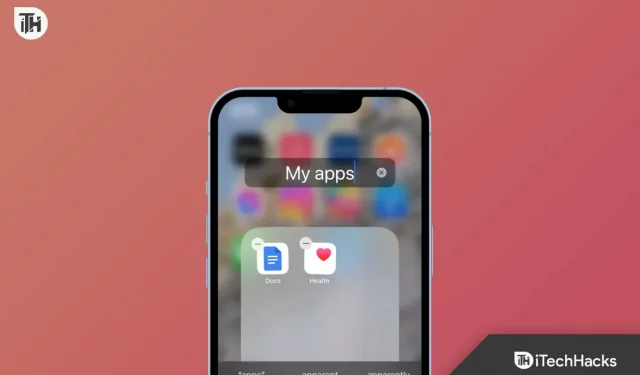
Vem vill inte ha en organiserad hemskärm på sin telefon? Det är svårt att hantera de många applikationer vi installerar på våra telefoner. Många applikationer är i samma kategori, men vi installerar dem på grund av olika användning i olika situationer. För att göra det enklare på Android har vi redan många funktioner som vi kan använda för att göra vår startskärm mer attraktiv och organiserad. Men för iPhone-användare är det inte samma sak.
Många iPhone-användare kämpade med att hantera och organisera appar på sina enheter tills Mapp-funktionen släpptes. Med Folder på iPhone kan du effektivt hantera dina appar. För att hjälpa dig lära dig mer om folder på iPhone har vi förberett det här inlägget. Vi hoppas att du i slutet av detta inlägg kommer att veta ”Hur man gör mappar på iPhone”.
Innehåll:
- 1 Vad är en mapp på iPhone?
- 2 Hur man skapar mappar på iPhone (2023)
- 3 Hur man byter namn på mappar på iPhone (2023)
- 4 Hur man tar bort appar från mappar på iPhone (2023)
- 5 vanliga frågor
Vad är en mapp på iPhone?
iPhone-användare har kämpat för att hålla sina appar organiserade på sina iPhones. Det finns över hundra appar tillgängliga på App Store. Användare laddar ner alla de högst rankade apparna i samma kategori så att de kan använda olika om några appar inte fungerar. Men vi vet hur svårt det är att hitta samma på enheten. Vi måste bläddra eller söka efter appar på enheten, vilket slösar mycket tid.
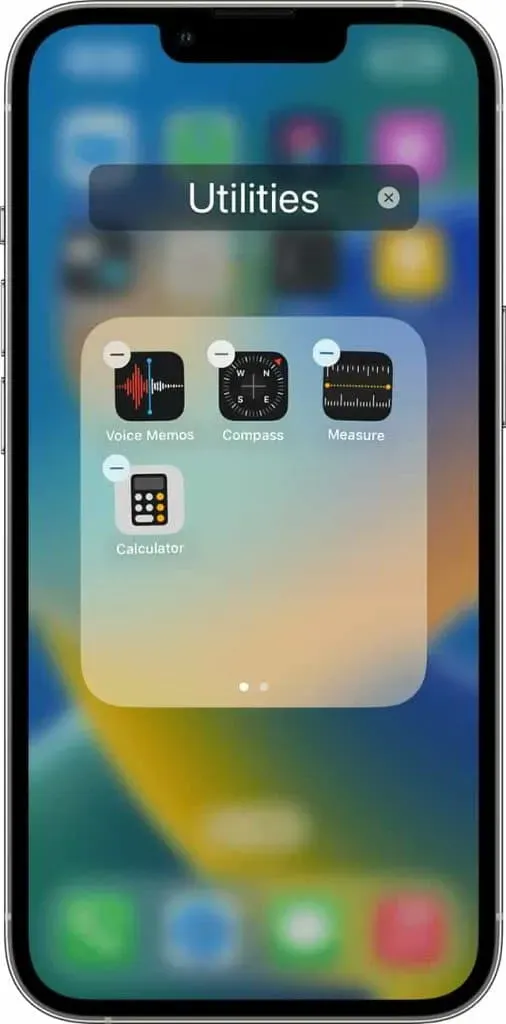
Det blir dock inte detsamma. Med Mapp-funktionen på iPhone kan användare enkelt hantera installerade appar. Användare kan organisera applikationen hur de vill. Användare kommer att kunna namnge dem vad de vill, vilket hjälper dem att hitta appar och klassificera dem effektivt. Men för att skapa en mapp på iPhone måste användare följa några av stegen nedan. Se till att testa det ordentligt och implementera därefter.
Hur man gör mappar på iPhone (2023)
Det finns olika steg för olika versioner av iOS ”Hur man gör iPhone-mappar”. Vi har listat processen för dem alla för att göra det lättare för dig att skapa mappar på din iPhone. Så kolla in processen nedan.
Hur man skapar mappar på iOS 16, iOS 15 och iOS 14
- Tryck och håll först på skärmen tills apparna börjar skaka.
- Dra nu en app ovanpå den andra för att skapa en mapp.
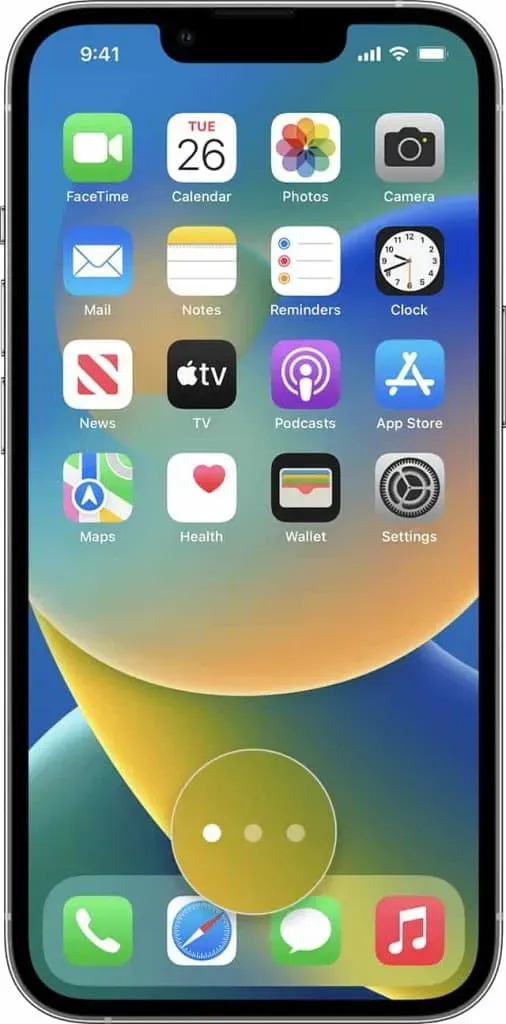
- Efter det drar du andra appar till samma mapp.
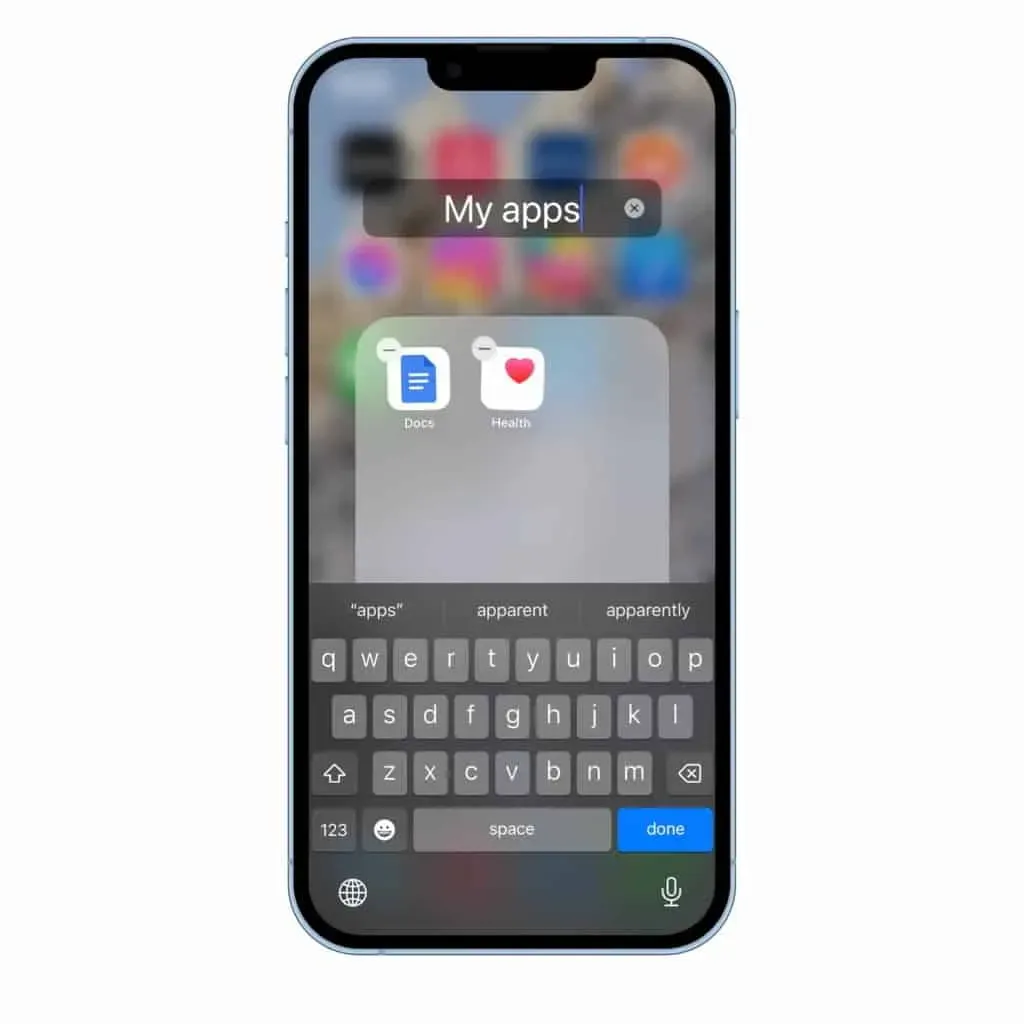
- Om du vill byta namn på en mapp, tryck och håll ner mappen och tryck sedan på Byt namn. Efter det anger du ett namn. Om appen börjar skaka, gå till startskärmen och försök igen.
- När du har bytt namn klickar du på Slutför.
- Efter det dubbeltrycker du på startskärmen.
Det är allt; du kom på hur man gör iPhone-mappar.
Hur man skapar mappar på iOS 13 och iOS 12
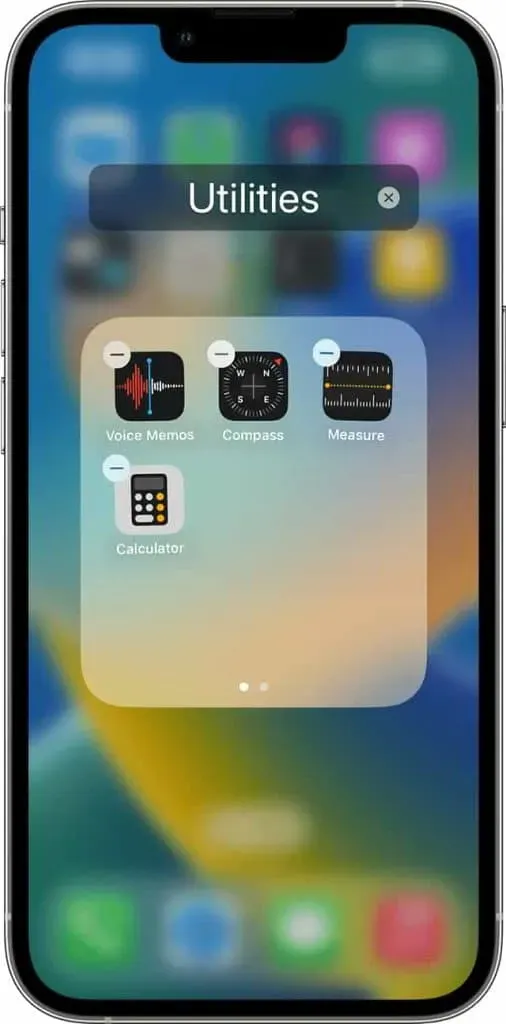
Mappfunktionen är inte tillgänglig i iOS 13 och iOS 12. Däremot kan användare kategorisera appen efter sina behov på samma sida. Vi vet att detta inte kommer att vara lika värdefullt som en mapp, men det kommer att lösa problemet du har.
- Tryck och håll först på valfri app på startskärmen.
- Klicka på Redigera startskärm.
- Flytta nu appen efter dina behov på samma sida som du vill använda.
- Om du vill kategorisera en applikation, gå till en annan sida. Detta hjälper dig att organisera dina applikationer korrekt.
Hur man byter namn på mappar på iPhone (2023)
När du har skapat mappar kommer du att se deras namn. Namnet ges av enheten som standard. När du skapar en mapp kommer den att visa ett namn beroende på vilken kategori av applikationer du försöker lägga till. Så om du kombinerar två appar i kategorin ”Ekonomi”, kommer namnet att vara ”Ekonomi”. Du kan dock enkelt ändra det med hjälp av funktionen för att ändra namn. Du måste följa de specifika stegen vi har listat nedan, så se till att kolla in dem.
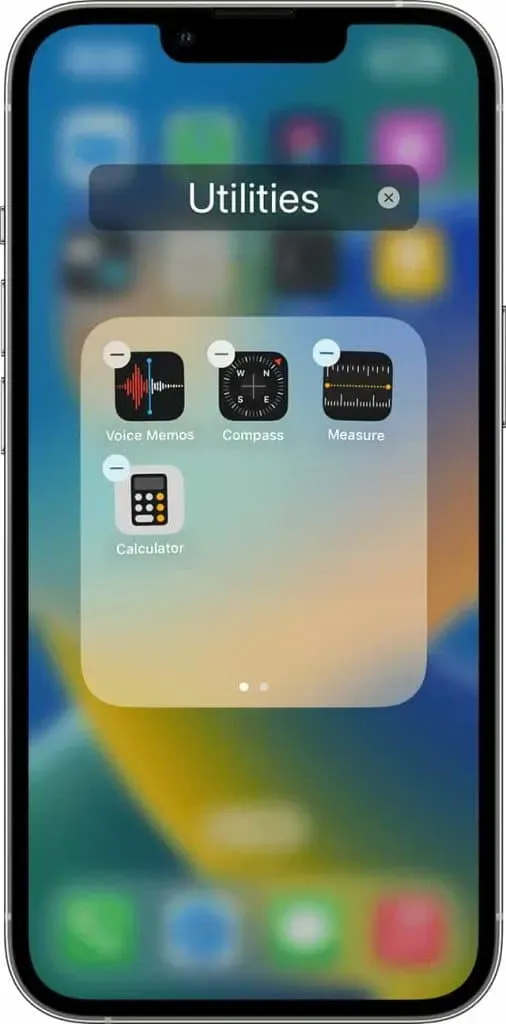
- Tryck först och håll ned mappen du vill byta namn på.
- Klicka på den igen efter att den börjar vicka.
- Mappen öppnas på skärmen.
- Klicka på namnet och ändra det.
Hur man tar bort appar från mappar på iPhone (2023)

Många användare kan ha skapat en mapp, men kanske inte förstår hur man tar bort onödiga program från den. Vi använder alla olika appar för olika situationer. Det finns en möjlighet att vi inte använder något program från mapparna som vi behöver avinstallera. Detta för att hålla våra mappar rena och organiserade. Om du har skapat en mapp och vill ta bort några applikationer måste du följa stegen nedan.
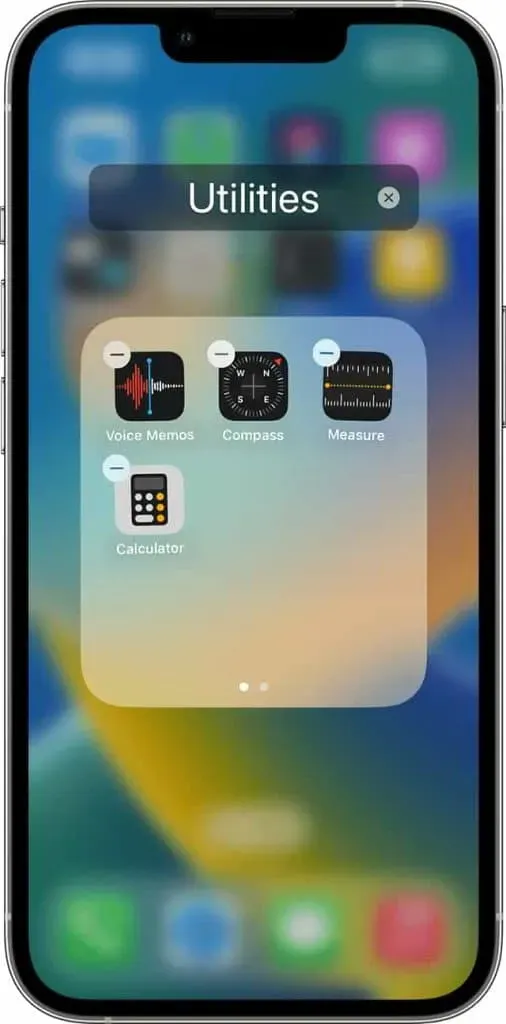
- Tryck först och håll ned mappen du vill byta namn på.
- Klicka på den igen efter att den börjar vicka.
- Mappen öppnas på skärmen.
- Tryck på ”-” för att ta bort appen, eller så kan du ta bort appen från den.
Sammanfattande
Mappar är ett bra sätt att organisera din iPhone-app. Men för att skapa en mapp på startskärmen måste du följa några steg som vi har listat i den här guiden. Med dessa steg kommer du att kunna skapa en mapp, ta bort program från den och redigera namnet. Vi har också lagt till metoden ”hur man gör iPhone-mappar” för alla iOS-versioner. Vi hoppas att detta sparar tid när du letar upp stegen. Det är allt.
FAQ
1. Kan jag skapa mappar på iPhone 13/14?
Användare kan enkelt skapa mappar på sin iPhone 13. Du måste följa stegen nedan.
- Tryck och håll först på skärmen tills apparna börjar skaka.
- Dra nu en app ovanpå den andra för att skapa en mapp.
- Efter det drar du andra appar till samma mapp.
- Om du vill byta namn på en mapp, tryck och håll ner mappen och tryck sedan på Byt namn. Efter det anger du ett namn. Om appen börjar skaka, gå till startskärmen och försök igen.
- När du har bytt namn klickar du på Slutför.
- Efter det dubbeltrycker du på startskärmen.
2. Hur organiserar man iPhone-appar?
Du kan enkelt organisera dina iPhone-appar med hjälp av mappar. Mappar läggs till för att göra det lättare för användare att hantera.
3. Hur skapar man en mapp i iOS 16?
Om du vill skapa en mapp i iOS 16 måste du följa stegen nedan.



Lämna ett svar